Jak sterować ChatGPT za pomocą głosu
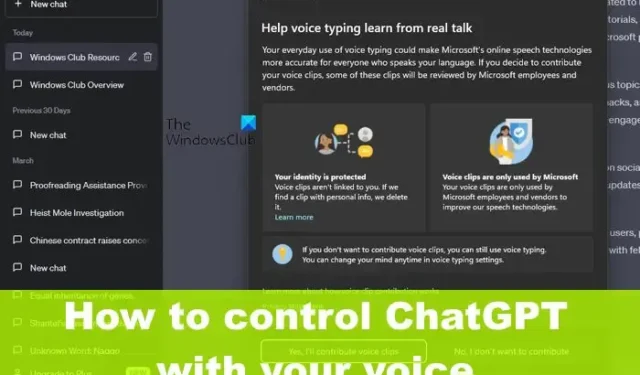
ChatGPT jest obecnie najpopularniejszym dostępnym chatbotem i chociaż nie jest doskonały, z pewnością staje się coraz lepszy z każdym dniem. Obecnie użytkownicy muszą wpisać swoje zapytanie w ChatGPT , ale co, jeśli możliwe jest użycie głosu ? Czy zrobiłbyś to?
Jak sterować ChatGPT za pomocą głosu
Usługa ChatGPT nie zawiera opcji dyktowania głosowego; dlatego ludzie będą musieli korzystać z narzędzi innych firm, aby wykonać zadanie. Jest kilka, z których możemy skorzystać, ale chodzi o to, aby skupić się na tych, które działają najlepiej bez wielu problemów.
- Użyj usług mowy firmy Microsoft
- VoiceWave: sterowanie głosowe dla ChatGPT
- Użyj SwiftKey lub Gboard
1] Użyj usług mowy firmy Microsoft
Na komputerze z systemem Windows możesz skorzystać z usług Microsoft Speech Services, jeśli wiesz, co robić. Ta funkcja umożliwia użytkownikom mówienie do mikrofonu i przekształcanie ich słów w tekst. Działa tak, jak działa typowe dyktowanie głosowe, więc nie oczekuj niczego specjalnego.
- Aby z niego skorzystać, otwórz przeglądarkę internetową.
- Stamtąd przejdź do oficjalnej strony ChatGPT i zaloguj się przy użyciu swoich oficjalnych danych uwierzytelniających.
- Po wykonaniu tej czynności kliknij pole tekstowe
- Naciśnij klawisz Windows + H.
- Po zakończeniu powinieneś teraz zobaczyć wygląd menu Microsoft Speech Services.
- Aby dyktować, upewnij się, że mikrofon jest podłączony, a następnie naciśnij przycisk mikrofonu.
- Po kliknięciu przycisku mikrofonu możesz zacząć mówić.
2] VoiceWave: sterowanie głosowe dla ChatGPT
Kolejnym narzędziem, które chcemy polecić, jest VoiceWave: Voice Control for ChatGPT, rozszerzenie zaprojektowane dla Google Chrome i Microsoft Edge.
- Odwiedź oficjalną stronę VoiceWave, a następnie pobierz rozszerzenie dla obsługiwanej przeglądarki internetowej.
- Stamtąd kliknij ikonę rozszerzenia, aby przekierować Cię do ChatGPT.
- Zaloguj się przy użyciu oficjalnych informacji o koncie.
- Po zalogowaniu zostaniesz przeniesiony do obszaru dostosowywania.
- Tutaj możesz zdecydować, jak działa VoiceWave. Na przykład możesz wybrać wysyłanie tekstu za każdym razem, gdy wypowiesz słowo Wyślij.
- Po zakończeniu dostosowywania kliknij przycisk X, aby zamknąć obszar ustawień.
Możesz teraz używać VoiceWave wraz z ChatGPT bez konieczności wpisywania choćby jednego słowa.
3] Użyj SwiftKey lub Gboard
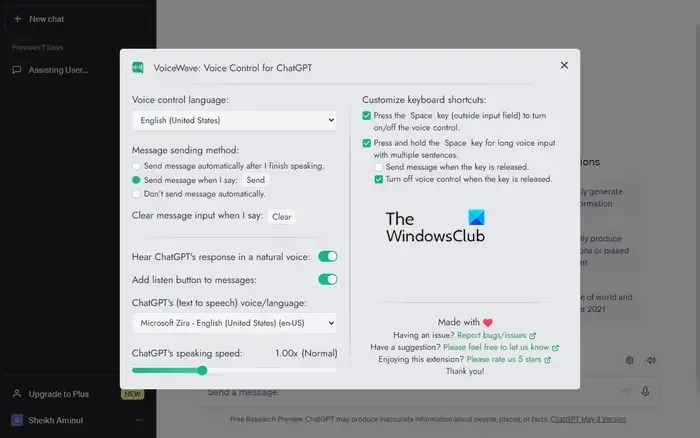
Jeśli używasz urządzenia mobilnego, rozważ skorzystanie z tego, co ma do zaoferowania SwiftKey lub Gboard. Oba są dostępne na Androida i iOS i oba są wyposażone w funkcje dyktowania głosowego.
- Aby je pobrać, odwiedź sklep Google Play Store lub Apple App Store. Rozmiary plików nie są bardzo duże, więc nie ma się czym martwić.
- Po zainstalowaniu upewnij się, że ustawiłeś SwiftKey lub Gboard jako domyślną klawiaturę dla swojego urządzenia. Po zakończeniu poszukaj ikony mikrofonu na klawiaturze i dotknij jej.
- Wypowiedz swoje słowa na głos i poczekaj, aż klawiatura z łatwością przepisze wszystko na tekst.
Nie oczekuj doskonałości, ale te usługi w większości działają całkiem dobrze.
Czy istnieje oficjalne polecenie głosowe dla ChatGPT?
W tej chwili nie ma, ale OpenAI może pewnego dnia dodać obsługę głosową do usługi w przyszłości. Na razie użytkownicy muszą korzystać z narzędzi innych firm, aby kontrolować ChatGPT za pomocą głosu, jeśli kiedykolwiek poczują taką potrzebę.
Czy ChatGPT ma aplikację?
Tak, tak, ale w chwili pisania tego tekstu aplikacja jest dostępna tylko na urządzenia z systemem iOS. Nie jesteśmy pewni, kiedy OpenAI wprowadzi aplikację na Androida i Microsoft Store, więc na razie fani tych platform będą musieli nadal korzystać z wersji internetowej.



Dodaj komentarz